XPに魅力を感じて投資比率を上げてます。ここでマイニングしたいなと思って色々マイニングプールを探してみたけど、見当たらない。
色々調べてみると、どうやら普通の通貨とは違ったマイニング方法であることが分かりました。
実際にXPマイニングの手順を図解でまとめてみますね。(デスクトップウォレット v1.1.0対応)

XPの通貨購入方法は?
XP、まだ持ってないけどマイニングで掘ってみよう!。
そう思う方がいると思います。特にマイニングやってる方は大丈夫だと思います。
でも残念ながら、XPは0から出来ません。XPをマイニングするためには、必ず通貨としてのXPを保有しておく必要があります。
購入は現在は海外の取引所からしか購入できません。購入方法は下記の記事にまとめたのでご参考ください。
[st-card id=936]
XPのマイニング方式はPOS
マイニングの方式は、ビットコインを始めとして多くの通貨がPoW(プルーフ・オブ・ワーク)です。
CPUのパワーが高い人ほど多くのマイニング報酬を得る事ができます。
それに対してXPはPOS(プール・オブ・ステーク)という方式を採っています。
POS(プルーフ・オブ・ステーク)とは?
POS(プルーフ・オブ・ステーク)は、分散合意形成アルゴリズムの1つで、保有している通貨の枚数が多いほどブロック承認率が高くなります。
通貨をもっていないといけないので、ある意味マイニング専門でやってるマイナーからすると参入しづらい面があります。
しかし、保有している側からするとおいしいです。
持っている枚数に応じてマイニングが出来るというのは、レンディングのように複利で増えていく事を意味するからです。
XPのマイニング手順
2通りのやり方があります。
- POSクラウドマイニング
- パソコン上でデスクトップウォレットに入れてマイニング
後者が一般的ですが、ある程度の枚数が必要になります。
順番に説明します。
POSプールマイニング
POSマイニングプールを使ったサービスです。
通常はパソコンのデスクトップウォレットで行うのが一般的ですが、プール上でみんなでシェアして分配するサービスです。
XPの枚数が1000万枚以下の方は、こちらの方が効率良く報酬がもらえます。検証結果もあるので、詳細は下記記事をご参照ください。
[st-card id=2632]
パソコンでのXPマイニング手順
XPをCoinExchangeで既にもっているという前提ですすめますね。
マイニングの手順は簡単です。
XPの公式サイトからデスクトップウォレットをダウンロードして、そのデスクトップウォレットにXPを預けるだけです。それだけでマイニングが実施されます。
XPの公式サイトからデスクトップウォレットをダウンロード
下記公式サイトにアクセスし、対応のOSにマッチしたデスクトップウォレットをダウンロードします。
https://www.xpcoin.io/downloads/当サイトでは、Windowsを例にしていますが、Macの場合はMacから行ってください。
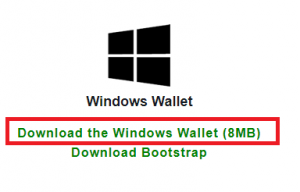
XPのデスクトップウォレットの起動
デスクトップウォレットはインストーラーはありません。
「XP-qt.exe」をダブルクリックすれば起動します。したがって、ファイル一式置いておく場所はきめておきましょう。
立ち上げると、以下の画面がが出ます。これはウォレットのブロックチェーンのデータを格納する場所を決めて下さいという事です。
デフォルトだと、普段アクセスできない隠しフォルダに設定されます。
結構不便なので、私は別のフォルダ(用意しておく必要あり)にしました。
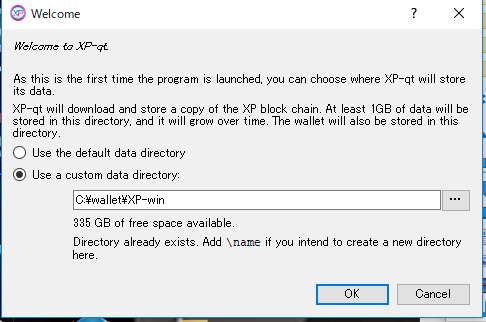
起動したら、すぐにでもウォレットにXPを送金したいところですが、ちょっと待ってください。まだ今の状態だと使えないのです。
XPのウォレットに「out of sync」という表示が出ている間は同期が完了していない状態です。
![]()
デスクトップウォレットがウイルス判定される場合
セキュリティソフトによっては、XPデスクトップウォレットの実行ファイルXP-qt.exeが、ウイルス判定で削除される可能性があります。
その際は、除外設定してください。やり方は記事にまとめたので、分からない方は下記記事をご参考ください。
[st-card id=2391]
XPデスクトップウォレットの同期
起動しても
デスクトップウォレットはすぐには使えません。立ち上げたばかりのデスクトップウォレットは、今までのブロックチェーンをダウンロード完了しなければ使えないのです。
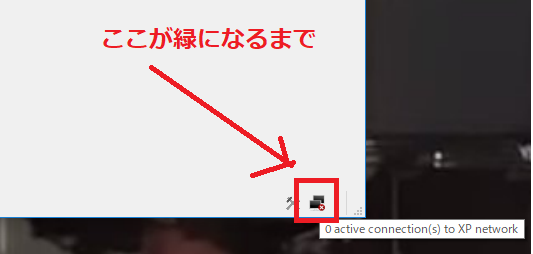
同期するまで待たないといけません。
完了するとこうなります。緑色のチェックがが入ります。
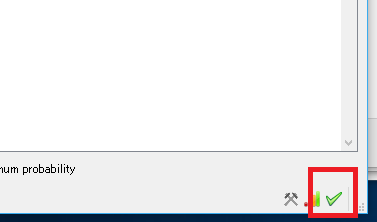
「out of sync」の文字も消えます。
これが長い・・・・。
数十ギガバイトもデータがある上に、ダウンロード時間も長いんです。
時間にして2,3日はかかります(パソコン付けっぱなしにして)。
ブートストラップをダウンロードして時間短縮
大変なので、ブートストラップという方法があります。
(これはオプション。無理にやらなくてもOKです。)
ブロックチェーンのデータベースをダウンロードすることができます。これで、大幅に時間短縮できます。
公式サイトのウォレットダウンロードページより
https://www.xpcoin.io/downloads/
「Download Bootstrap」をクリックするとダウンロード出来ます。
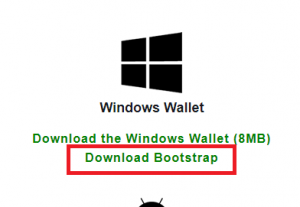
圧縮ファイルでも1GB以上あります。
ダウンロードしたら解凍してください。

先ほど指定した「ブロックチェーンのデータを格納するフォルダ」へコピペします。
自分は、ウォレットのEXEファイルと同じ場所に設定しました。
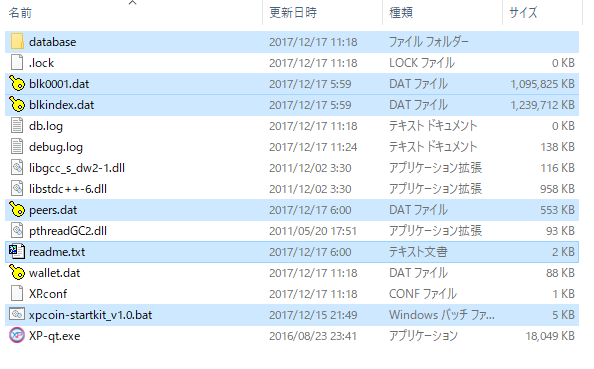
起動して、しばらく待ちます。XPってタイトルが出たまま固まりますが、そのまま待ちます。
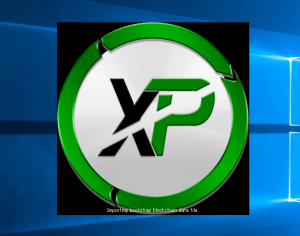
ブロックチェーンのサイズによって読み込みが長くなるので、長いと5分以上かかると思います。
起動したら確認。
右下が同期完了(緑色のチェック)になればOKです。
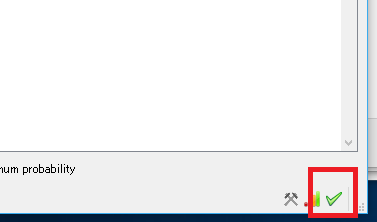
同期しない方
どうやらプロバイダ側のセキュリティーでも影響があるようです。
「NTTぷらら」の方はセキュリティ解除必須のようです。
これ私も全く同じ現象でした。
プロバイダもぷららです。おそらくぷららの方は必ず設定しなければならないかと思いますので共有させていただきます。イケハヤさんありがとうございました!Bitzeny、XPのウォレットの同期が始まらないときの対策。 https://t.co/o80wl5LrzR
— XP_COIN@仮想通貨 (@JD5735) 2017年12月25日
デスクトップウォレットへ送金する
自分のXPウォレットのアドレスは、「Receive coins」をクリックすると、表示したアドレスを右クリックすると、メニューが出るので「Copy Addres」をクリックします。これでクリップボードにコピーされます。
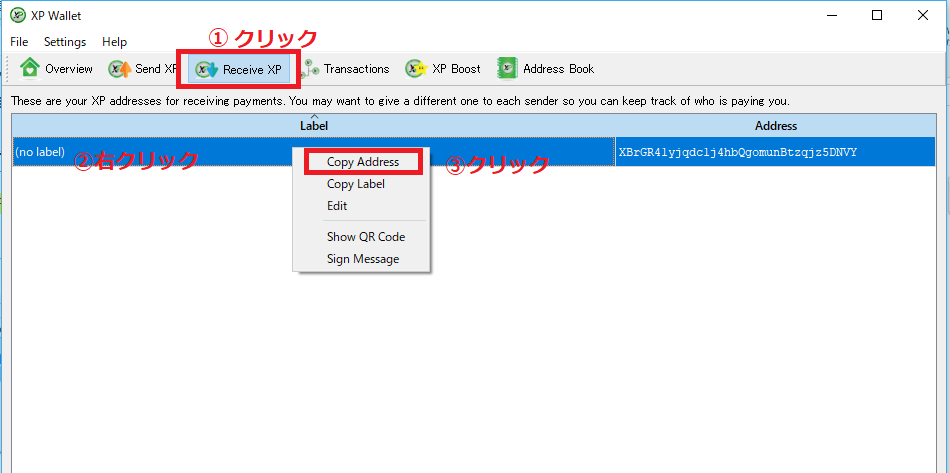
CoinExchangeからデスクトップウォレットへの送金
必ず同期完了(緑色のチェック)してから送金してください。
その状態で送っても着金しないからです。焦らないでくださいね。
CoinExchangeにログインして、「MY ACCOUNT」⇒「Balances」をクリックします。
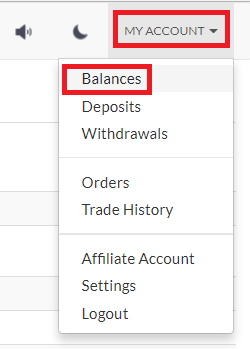
XPの行の「Actionsのボタン」を押して、「Withdraw XP」をクリックします。
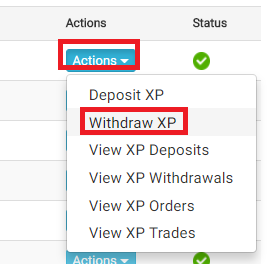
いくら送るか入力して、デスクトップウォレットのアドレスをコピペしましょう。
当たり前のことなのですが、こんな複雑なアドレスは手入力は不可能です。打ち間違えて送金してしまうと戻ってこないので、必ずコピペして送りましょう。
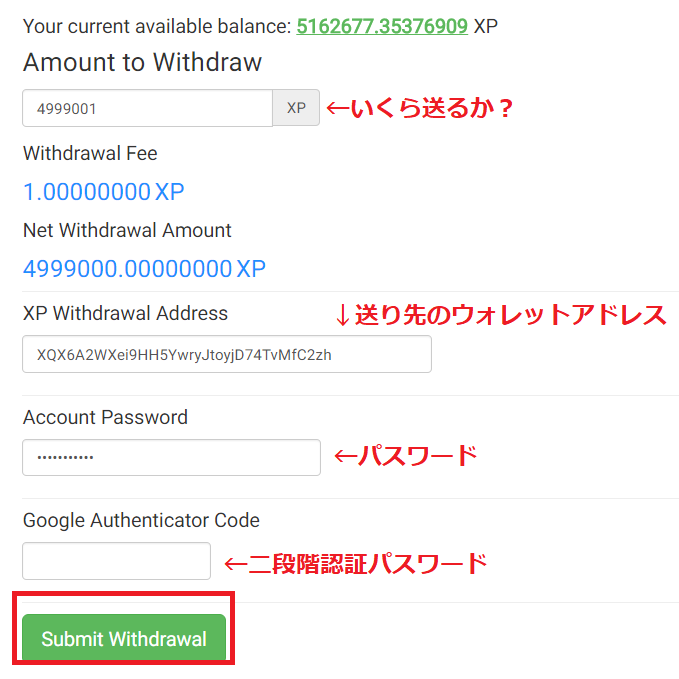
まずは少額でちゃんと届くか試す
いきなり大金を送る前に、まずは少額で試しましょう。
さきほどの写真では全額入金してましたけど、最初に1000XP送って届くか確かめてからやってます。
CoinExchangeから、XPのデスクトップウォレットへの送金時間はどのくらいかかるか、この時、時間を計測してみたんですが、かなり早かったです。
10分もかからなかったですね。たぶん、5,6分で届きました。
届いたのを確認したら送金
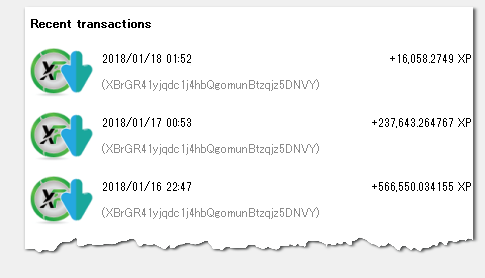
送金テストをしてから送ると安心出来るかと思います。
ウォレットの暗号化とアンロック
更に必須の作業があります。ウォレットの暗号化と、アンロック作業です。
これをしておかないとマイニングしてくれません。
ウォレットの暗号化
まずは、暗号化を行います。
「Settings」⇒「Wallet security」⇒「Encrypt Wallet」を選択します。
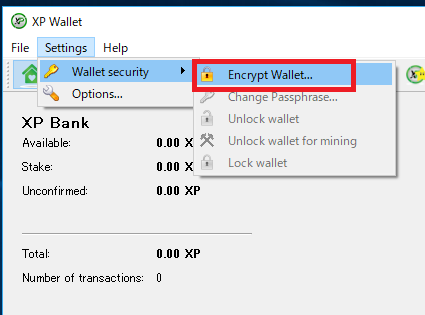
10桁以上のパスワードを設定します(パスワードはちゃんと把握して自分で管理して保管しておいてください)
パスワードを忘れると送金できなくなるので、必ず紙などに書いて保管してください(たまに忘れたと質問受けるのですが、僕にはどうにもできないです)。
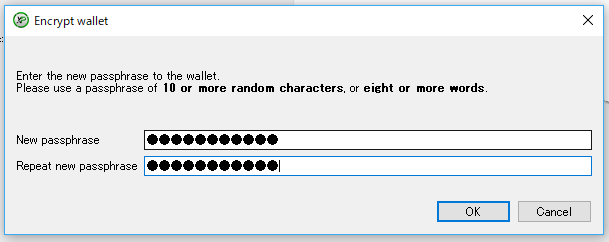
OKを押すと、警告が表示されて、何?って思うかもしれませんがYESで大丈夫です。
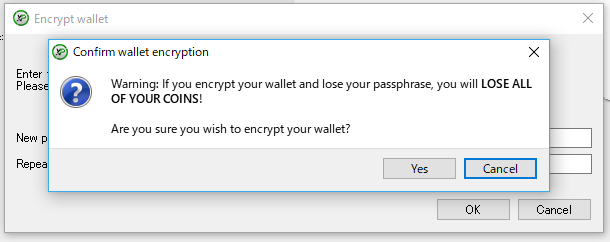
こんな訳です。
ちゃんとパスワードは保管しておきましょうね。
さらにこんな表示がでます。
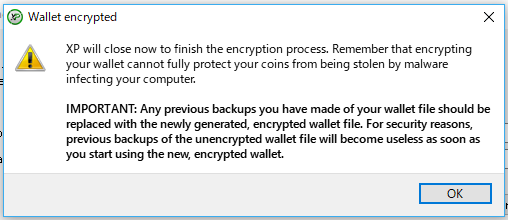
ものすごい重要そうだったので、訳してみます。
[st-kaiwa3]xpは暗号化プロセスを終了するために閉じます。あなたのウォレットを暗号化することで、あなたのコインがあなたのコンピュータに感染するマルウェアによって盗まれるのを完全に守ることはできません。重要:セキュリティ上の理由から、ウォレット・ファイルの以前のバックアップは、新しく生成され暗号化されたウォレット・ファイルの幅に置き換えてください。暗号化されていないウォレット・ファイルのバックアップは、新しい暗号化ウォレットを使用するとすぐに無用になります。[/st-kaiwa3]
要するにパソコンのウイルス対策はしっかりしておけということですね。
マイニングのためのウォレットアンロック
「Settings」⇒「Wallet security」⇒「Unlock wallet for mining」を選択します。
ようやくマイニングの名前が出てきましたね。
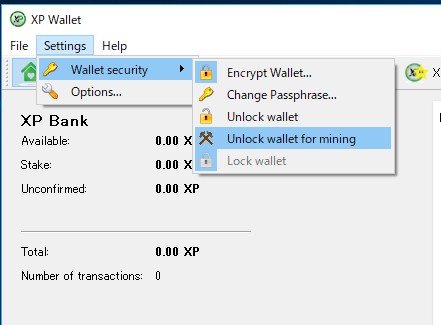
一見変わってないように見えますが、デスクトップウォレット右下の鍵マークが外れていることに気付くかと思います。
鍵マークにマウスカーソルを合わせると
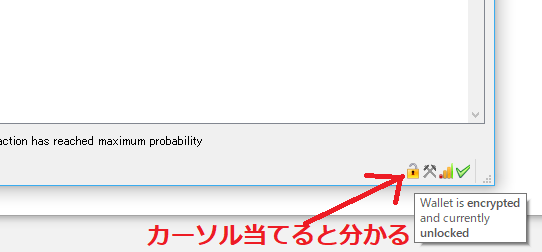
「Wallet is encryped and currently unlocked」
「ウォレットは暗号化されており、現在ロックされていません」
これで準備万端です。
マイニング方法はウォレットを起動しておくだけ
あとはひたすら放置です。マイニング可能になるまで熟成が必要になります。
以下の点にご注意ください。パソコンの電源は入れっぱなしです。
- デスクトップウォレットは立ち上げたまま
- パソコンの電源は切らないこと
- スリープモードは解除しておくこと
結構忘れてしまうのがパソコンのスリープモードの解除です。
Windows10だったら、設定から行えます。
Windows左下の検索まどに「設定」とうつと、以下の画面が出るので「電源とスリープ」からスリープしないようにします。
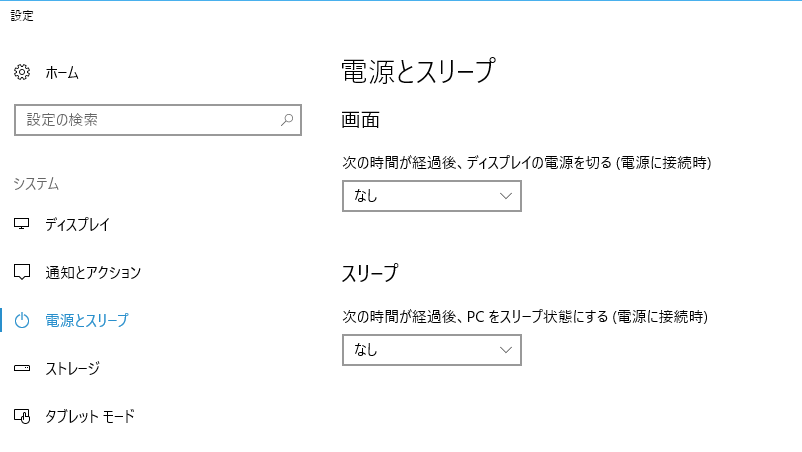
いつになったらXPのマイニング報酬入るの?
すぐには入りません。熟成という作業が必要になります。
Mintingのトランザクションの色で分かります。最初は紫だと思います。この状態は、まだtoo young(若すぎる)と説明書きがあります。
1日待つ必要があります。
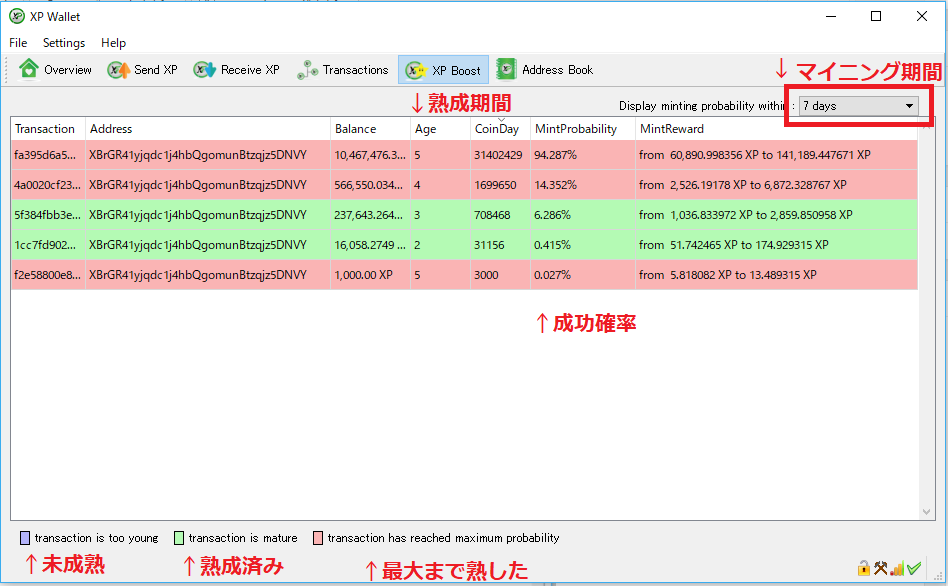
熟成すると、紫だったトランザクションの行が緑色になります。
赤色は、最大まで熟した状態です。
受け取れるのは、MintProbabilityの確率によります。成功確率なので、成功しないと受け取れないのです。
この成功確率は、枚数と日数で変わります。
少ない期間で受け取りたければ枚数を上げるしかありません。
[st-kaiwa1]僕の実績では、熟成期間にもよりますが1,000万枚で24hoursで10~40%。
7days85%~90%ってとこです。[/st-kaiwa1]
Mintingの見方
各項目が何を意味しているのか説明します。
Display Miniting probability with in
このタブの切り替えで受け取りたいマイニングの期間を決めます。
短いほど確率が減り、長いほど確率が高くなります。
Blance
マイニングする元になるお金(XP)。XPの量でマイニング確率が決まります。
トランザクション毎にマイニングが行われます。
したがって、追加で購入したXPをまとめたい場合は、トランザクションを1つにまとめる必要があります。まとめ方は別記事にまとめました。
[st-card id=1141]Age
マイニング期間。単位は日数。
CoinDay
未採掘だった場合に増えていくらしい。
MintProbability
「Display Miniting probability with in」のタブで選択した期間で受け取れる確率。短いほど確率が低い。
確率は保有コイン量によって決まる。多ければ多いほど確率が上がる。
MintReward
受け取れる予想報酬額。
PoS(プルーフオブステークス)では通貨の保有量で、受け取れる報酬(ステーク)と確率(Probability)が変わります。
僕の結果をみて分かるように、保有枚数が少ないと話になりません。
受け取れる確率が全然変わります。
1日だと受け取れる確率が大きく減ります。
賭けですね。ちょっと選びたくないです。1週間が無難ですね。
そして、受け取れる報酬の金額は、7daytsで約0.6%の増加くらいでしょうか。
レンディングのようで面白いね。
POSマイニングが成功するとどうなるか?
質問コメントがあったので追記します。
POSに成功すると、トップのOverviewにスターが付きで+の表示が入ります。
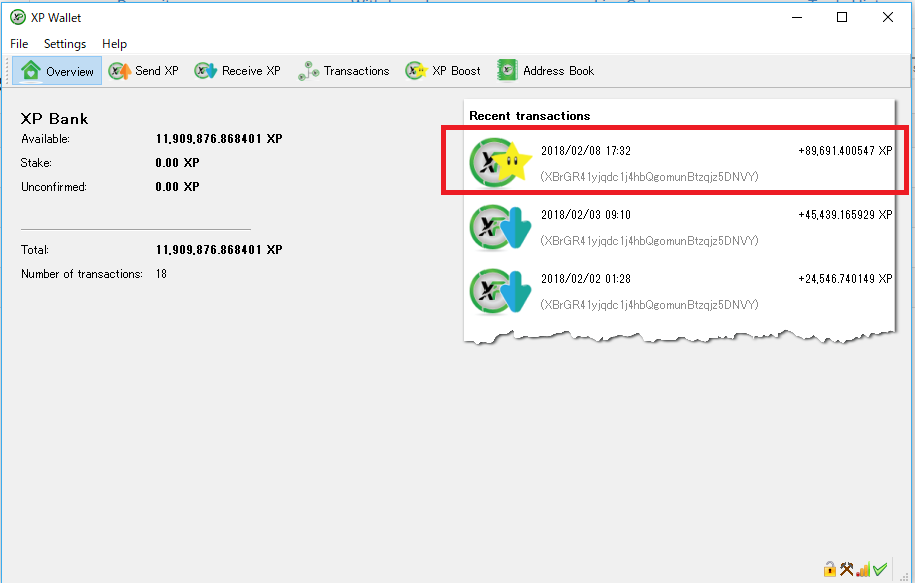
また、Transactionsのタブをみても分かります。Typeに「Mined」となって追加されます。
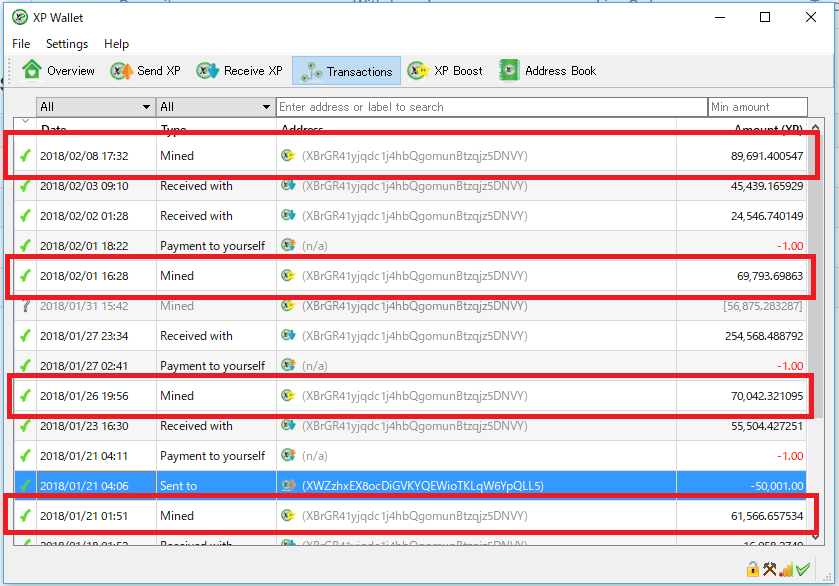
XPのマイニングで多かった質問まとめ
以下、結構質問が多かった事項をまとめます
- 古いデスクトップウォレットのまま2017年~2018年を越すとマイニング報酬は永遠受け取れないバージョンアップ作業が必要
- デスクトップウォレットに入れている枚数に応じて確率が変わる
- 枚数が少ないとマイニング確率は低い。少なすぎるとPOS出来ない。
- 期間に応じてマイニング確率が変わる
- トランザクション毎にマイニングされる
- 熟成(緑色)まで1日程度かかる
- 赤色は最大まで成長した。まもなく報酬がもらえる⇒あとは成功確率次第。
- 成功したらまた熟成からはじまる
- 枚数が多いとPOS成功後、勝手に2つに分かれる
- 暗号化の際のパスワード忘れたら駄目。どうしようもない。
- デスクトップウォレットを閉じると次に立ち上げたときはロックがかかる。再度アンロックが必要
- パソコンは稼働しっぱなしが基本。電源落としては駄目
- パソコン閉じたらマイニング出来ない
- スリープモードに入ってもマイニング出来ない
- WIFi切れてもマイニング出来ない(当たり前だけど)
- SHND、SPRTSなど他の通貨のPOSも同時に起動してOK
- BitZenyなどのCPUマイニングも同時に起動してOK
古いデスクトップウォレットのまま2017年~2018年をまたぐとマイニング報酬は永遠受け取れない
超重要なので、1番上の事項だけ説明。
現在のデスクトップウォレットのバージョンは1.1.0です。
古いデスクトップウォレットのまま2018年を越している方は、バージョンアップ作業が必須です。旧ウォレットではマイニングは報酬は受け取れません。
バージョンアップ方法は下記記事にまとめましたのでご参考ください。
[st-card id=1687]
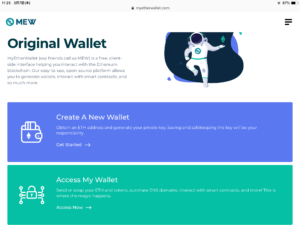



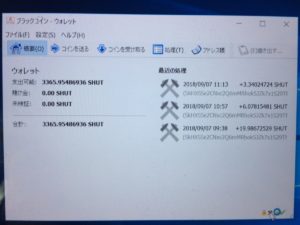
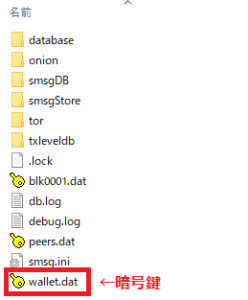
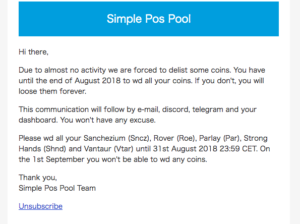
ご質問はコメント欄からお願いします
コメント一覧 (225件)
はじめまして。
いつもブログ楽しく読ませてもらっています。
いきなりで大変申し訳ないのですがXPのマイニングに関して質問があります。
デスクトップwalletを暗号化した状態でcoinexhangeから送金するとXPが届かないなんてことはあるのでしょうか。
coinexhangeで送金状態を確認すると完了になっています。
通貨受け取り用のアドレスも確認しましたが入力は間違っていません。
始めに小額でcoinexhangeからデスクトップwalletに送金したときはすぐにXPが届いたのですが、手違いで暗号化した状態で送ったら12時間以上たっても届きません。
忙しいと思いますが何か心あたりがあるようなら教えてください。
よろしくお願いします。
POSマイニングは、デスクトップウォレットで暗号化した状態で使います。
したがって、僕も暗号化している状態で、1回につき100万XP単位で送金していますが、ちゃんと受け取れています。
金額が大きいと、すぐにはAvailableにならず、Unconfirmed(未承認)が長いです。
暫く待つと承認されて、Availableに入るという感じです。
返信ありがとうございます。
ただunconfirmedもまだ認証されていない状態です。
とりあえずcoinexchangedのsupportに問い合わせてみます…。
XP Walletからの出金方法も記事にしていただけると助かります^^
なるほど!、確かにそうですね。
明日にでも追記します。少々お待ちください。
初めましてXPのマイニングの記事大変面白く読ませていただきました
私もマイニングをしてみたいと思いましたが気になることがあり質問させていただきます
マイニング中はパソコンの電源が落とせないとありましたがパソコンのアップデートの再起動はどうされているのでしょうか?定期的にマイニングを中断されるのでしょうか?
>daisuke様
やってもらえれば分かることなのですが、中断しても大丈夫です。
一旦、熟成が完了していれば、次に立ち上げたときも熟成完了状態です。
熟成前だと、どうなるか分かりません(未検証)。
まあ、たぶん大丈夫だと思います。
解りました
ありがとうこざいます!
チャレンジしてみます
このマイニングはグラボ搭載されてないノーパソでもできるんでしょうか?
Yutei様
グラボが必要なのは、POWマイニングです。
XPはPOS。デスクトップウォレットさえあればできます。
矢野テック様
タメになる情報ありがとうございます!
気になったのですが、パソコンが壊れたらウォレット使えなくならないでしょうか。
つけっぱなしにしておくといつか壊れそうで・・・。
インストールしたフォルダ一式を別PCに移動しても、ウォレット自体のアドレスって変わらないんですかね?
nisino様
それは駄目です。
インストールフォルダだけが全てのデータじゃないからです。
バックアップは、メニューから「ファイル」⇒「Backup wallet..」で保存できます。復元はInportから。
こちらありがとうございます!バックアップできるのですね。
ご丁寧にありがとうございました。
あけましておめでとうございます。いつも為になるブログ拝見させていただいてます。質問なんですが、XPウォレットの保存先をデスクトップにしたんですが、起動すると全部バラバラにデスクトップに出ちゃうんです。ダウンロードしたXPウォレットのデータを全部消して、もう一度ダウンロードしても、また、デスクトップに全部出てしまいます。保存先の変更方法等教えていただけませんか?よろしくお願いします。
>あかさ様
ご丁寧にありがとうございます。本年もよろしくお願いします。
データフォルダの再指定ですが、僕自身はやっていないのですが、下記記事は参考になるかと思います。
他の方の記事です。
暗号通貨WalletのデータをCドライブ以外に移行する方法
しかし、既にウォレットに多額のお金が入っている状態でやるのは危ないかと思います。リスク大です。
取引所に送金するなどしてから試すことをおすすめします。
教えて頂いた方法で出来ました!!ありがとうございました!
これからも、ブログ、楽しみに拝見させていただきます^ ^
>あかさ様
ご丁寧にありがとうございますー。よかったです♪。
矢野テックさん
はじめまして、いつもわかりやすい説明、投資戦略、資産推移をすごく参考にさせていただいております。ゲーム業界に勤めてることもあり、XPに興味があるのですが少し質問させてください。
XPの発行量上限というのは決まっているのでしょうか?XPの公式サイトやwhite paper、その他サイトをみたのですが明確な数値がでてない印象でした。
coinmarketcapを見るとBTCなどでいわれるMax Supply(2100万)と違い、Total Supplyという言われ方をしていたので上限値というものがないのかな?と悩んでおります。上限値がないとマイニング報酬分ごとに通貨が無限に新規発行されるので、通貨の価値が減衰していくのではと気になっています。
もしご存知であればご教示いただけると大変ありがたいです。
>ぽぽ様
総発行枚数は、こちらのサイト「Cryptocurrency Market Capitalizations」をみると一目で分かると思います。Total Supplyの箇所です。245,194,057,619 XPと最初から決まっています。
矢野テック様
わざわざありがとうございます。自分でも再度coin market capを見たのですが、確認したところ
245,204,747,828
となっておりました。記載いただいてる数値が変化しているのでやはり上限値というものは存在しないのかもしれないですね。。
はじまめして。ブログ拝見しマイニングに挑戦しております。
昨日の21時に100XP送金しましたがまだ届いておりません。
送金詰まりなのでしょうか?
デスクトップにウォレットを置いております。
途中でパソコン電源を落とすと、受け取りできないのでしょうか?
>コルク様
記事に書いたようにデスクトップウォレットのブロックチェーンの同期が完了しないと使えません。
つまり、受け取れません。
また、デスクトップウォレットは電源は付けっぱなしが基本です。受け取るのには電源OFFの状態では受け取れません。
矢野テックさん
はじめまして。こちらを参考にXPを始めました。
マイニングの件で質問がるのですが、7日経つ前に(4日で)マイニング成功のピンクに変わりましたがどういう意味でしょうか。
それ以外には特に変化はないのですが。
PCフリーズしたため再起動してウォレットのロックを外すのを忘れていたのですが関係あるのでしょうか。
途中でマイニング期間変更しても変化はないのでこちらは影響がないものと思うのですが。
お忙しいところ申し訳ありませんがよろしくお願いします。
>papachi様
ピンクは報酬MAXになってる状態です。7日と設定しても結構前の段階で報酬が入ってます。
ただ、ウォレットのロックを外さないとマイニング報酬は得れません。ロックを外すと、すぐに受け取る事ができると思います。
矢野テック様
さっそくお返事いただきありがとうございます。
期間前でもMAXになり受け取れるものなのですね。勉強になります!
ちなみに受け取りできた場合はどこに表示されるのでしょうか。
Overviewにも他のタブにも表示されていなくよくわかりませんでした。
また、再度マイニングするには受け取りが完了してから操作できるのでしょうか。
わからないことばかりですみませんが、よろしくお願いします。
>papachi様
Overviewのタブ欄に以下のように表示されます。
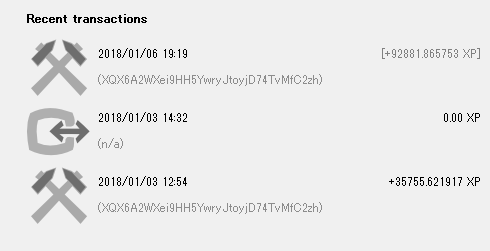
一度受け取ると、また「熟成」からやり直しになります。
矢野テック さま
画像添付での説明いただきありがとうございます。
現在AGE8までいってますが、やはり変化ないです・・・
確率が34%くらいだから成功してないんですかね?
overviewに変化ありませんし、新たにマイニングできるようにもならないので、このまま放置しておくしかないものでしょうか。
お時間あるときにでも返信いただければ幸いです。
よろしくおねがいします。
「Display minting probability within」は「7days」ですか?。日数が短いほど確率は下がります。
それでも、AGE8までいって、確率が34%というのは、単純に枚数不足です。AGEが上がれば確率も上がってくるので、待つしかありません。
矢野テックさま
はじめまして。
こちらのHPを拝見して、自分もマイニングをやってみたいと思い始めてみました。やっとこさXPマイニングを開始したのですが、以下2点、ご教授頂けますでしょうか。
⑴wallet右下のつるはしが、モノクロのままですが、問題ないのでしょうか。
⑵他pos通貨のwalletを同時に起動することはできるのでしょうか。
お忙しい中恐縮ですが、ご教授よろしくお願いします。
>ryoryo様
右下のつるはしは、モノクロのままでOKです。
POSはCPUパワーを使うわけではなく、ただのウォレットアプリなので、複数立ち上げても全然問題ありません。
矢野テックさま
ご教授ありがとうございます!
マイニング生活ができるよう色々チャレンジしてみます^_^
CoinExchangeからウォレットへの送金のときCoinExchangeからきたメールのURLを押さないと送金は実行されません。
私はこれをやらなくてハマりました。
>やー様
そうですねー。これはハマるポイントですよねw。
矢野テック様
手順、大変勉強になりました。ありがとうございます。
ところで、疑問…というか憶測なのですが、Display minting probability withinは「設定」ではなく「表示設定」だと思います。7日で表示しようと30日で表示しようと開始から鋳造できるまでの確率は変わらないのではないか…と思います。
>GRA様
枚数が多かったら、7日でも30日でも確率はほとんど変わりません。100%は100%。
逆に30日に設定すると、オーバーフローして?壊れて?受取報酬がマイナス表示になります。
枚数が少ないと、7日でもかなり確率は相当低いです。
CoinExchangeからウォレットへ12,5ビツトコイン(約2500万円)送金してCoinExchangeからきたメールのURLを押し、送金確認のメールを確認したですが送金は3時間後も実行されませんでした。
何か対処法は、ありませんか?
>大西様
CoinExchangeは、ちゃんと送金はしてくれるので、大丈夫だと思います。
2500万円分だと、おそらく承認だけでもだいぶ時間かかります。
一気に送ったのですね。海外だと、1日の送金制限しているところもあるので、1BTC以内で送るのがおすすめです。
矢野テック様
初めまして。
こちらを拝見して、数日前からXPのマイニングを始めました。
先ほどトランザクションの色が赤に変わったのですが、この後XPを受け取るにあたって何か手順は必要でしょうか?
また、ほっておけば再度紫からスタートとなるのでしょうか。
お忙しいところ恐縮ですが、ご教示のほどよろしくお願いします。
>hide様
赤は、受取金額MAX状態です。
ウォレットがロック状態ではないでしょうか?。アンロックすると、まもなく報酬を受け取れると思います。
>矢野テック様
早急なご回答ありがとうございます。
ウォレットがロックされておりました。
一度ウォレットを閉じたことが原因でしょうか・・・。
ウォレットをアンロックして待機中です。
ありがとうございました!
訂正 CoinExchangeからウォレットへ12,5ビツトコイン相当のXP(約2500万円)送金してCoinExchangeからきたメールのURLを押し、送金確認のメールを確認したのですがウォレットへの入金が3時間後も実行されていません。
何か対処法は、ありませんか?
CoinExchangeサイトのミスで送金確認のメールが来たにも関わらず送金されていないようです。言葉では説明だきないけれど、画像を添付すれば、理解いただけると思いますので、メアドに連絡貰えませんか?解決すればお礼はさせて頂きます。
うーん。。すみません。完全に個人サポートになるので、それはやっていないのです。。
出金(Withdrawal)するとき
「CoinExchange.io: Withdrawal Confirmation」のメールが届きます。
これは出金承認の意味です。
メール内のURLをクリックしないと出金は出来ません。
追記、CoinExchangeにログインした状態で、メールのURLはクリックしてください。
矢野テックさん
はじめまして。私もこちらのサイトを参考にPOSしてみようと思い、CEからXPwalletへこちらのサイトと同手順で送ったのですが、一度目は少量で送り、二度目をすべて送金したところ二度目が反映されずに困っています。。
初歩的な質問で申し訳ないのですが一度目と二度目のwalletアドレスは同様のものであってますよね?
CEの履歴にはtxidが1となっていて不安になってしまいました。。。
ご教授のほどよろしくお願いします。
>yotch様
もちろんWalletのアドレスは変わりません。しばらく待ってみて下さい。
少量の金額の承認とは違って、大量に送った金額の承認は、かなり時間がかかります。
早速のご返信ありがとうございます。
気長に待ってみます。。。
明らかにサイトのミスで、2500万円相当が消えました。サイトの人物と直接会話出来るなら教えて下さい。
>大西様
僕は単なるブロガーです。運営じゃないのでよくわかりません。サポートへ問い合わせましたか?。それが先決だと思います。
やり方は、以下のサイトで解説している方がいました。参考になると思います。
⇒コインエクスチェンジサポートの問い合わせ方法
初めまして!
矢野テックさんのわかりやすい解説ページを参考にさせて頂きXPマイニングを初めたばかりのものです。
すごく初歩的な質問なのですが、300万XPほどでマイニングしてまして、期間は7日間で行ってます。
受け取り確率が50%から70%くらいに変動するくらいのもので推移していますが
現在age3の緑色で受け取り報酬予想が
11000XP/37000XPになってます。
ここで質問なのですが、受け取り確率とは7日後に37000XPが50%-70%の確率で0XPか37000XPになるということなんでしょうか?
それとも37000XPのうち50%-70%の報酬(20000XP前後)が支払われるということなのでしょうか?
無知ですみませんがよろしくお願いします!
>ポチ様
表示されているとおりです、MintProbability(マイニング成功確率)です。50~70%と表示しているのは、受け取れる成功確率です。Ageが上がるたびに、確率はアップします。
from xxxx to yyyy XPは、いくらからいくらまでの間の可能性があるということです。最大値ではないです。
ありがとうございます!
理解できました!
これからも参考にさせて頂きます。
お世話になっております。
送金できない原因はトランザクションIDだと思います。
正常に送金できたトランザクションID
XGpje8ZiTATuSboYrghZCiw2YDgMFbjWTZ
8b551288b3a4e585318d4a33d3fe79c359694c03c6a69d198cc7ff8b1123ad38
正常に送金でなかったトランザクションID
XGpje8ZiTATuSboYrghZCiw2YDgMFbjWTZ
1
CoinExchangeのミスで、1としか書かれないまま送金されたので、承認されないままの状態が続いています。消えてなくなるのでしょうか?
分かりません。質問する相手を間違えてます。この記事もXPもマイニングですし^^;
サポートに問い合わせてください。
yotch さん「CEの履歴にはtxidが1となっていて不安になってしまいました。。。」は送金完了したのでしょうか?
同じ症状で送金が出来ません。
正常に送金でなかったトランザクションID
XGpje8ZiTATuSboYrghZCiw2YDgMFbjWTZ
1
CoinExchangeのミスで、1としか書かれないまま送金されたので、承認されないままの状態が続いています。消えてなくなるのでしょうか?
わかりません。
サポートに問い合わせてください。
初めまして。
いつも参考に読ませていただいております。
質問させてください。
Mintingのトランザクションの色で分かります。最初は紫だと思います。この状態は、まだtoo young(若すぎる)と説明書きがあります。
と書かれていますが、私のウォレットは紫にもならずに何も表示されません。
XPの枚数が少なすぎると起きる現象なのでしょうか?
(手順通りに1000XPをウォレットに送って、実験的にマイニングに挑戦しています。)
お手数ですが、よろしくお願いいたします。
着金後、すぐには表示されません。「Transactions」のタブをみて、緑色のチェックが入ったらMintingに表示されます。時計のマークが表示されると、処理中です。
ありがとうございます。
「Transactions」のタブをみて、緑色のチェックは入っています。
がMintingには何も表示されません。
これは何かミスをしているということでしょうか?
一度マイニング報酬受け取ったあとですかね?。
トランザクションをまとめる作業をしてみてください。下記記事にまとめてます。自分自身に送信し受け取るという作業なのですが、これでmintingに表示されます。
⇒XPデスクトップウォレットのトランザクションをまとめる
やはり、最初の1000XPは少なすぎたのかもしれません。
※厳密には999XPでした。
合計700000XPにしたら、マイニング出来るようになりました。
(どなたかの参考になれば…)
2018年1月9日 10:46 PM yotch さんの「CEの履歴にはtxidが1となっていて不安になってしまいました。。。」は送金完了したのでしょうか?
iMacでもマイニング可能ですか??
デスクトップウォレットをダウンロードするとき、macOSを選んで下さい。
あとの操作は、多少異なりますがWindowsとほぼ同じです。
XPのマイニングを始める為に、見させていただいております。
赤色になってウォレットをアンロックしているのですが報酬が入りません。
いったんウォレットを再起動したほうがよろしいのでしょうか。
赤色になって半日は立ったのですが。もしよろしければ教えていただけると嬉しいです。
>あつぽん様
「mintning」のタブにて、受け取る間隔「Display mintning probability within」を、7daysにすればよいです。
7daysに達する前にステークするはずです。
返信ありがとうございます。今 Age 4と出てますので4日目で赤色なのですが、7daysにして放置しておきます。ありがとうございました!
教えて下さい。デスクトップウォレットのブロックチェーンの同期を終えて再びコインを送ったのでウォレットの暗号化 Settings」⇒「Wallet security」⇒「Encrypt Wallet」して再起動すると、デスクトップウォレットのブロックチェーンの同期のマークが消え、「out of sync」の文字が出た状態が半日以上続いています。対処法がありますか?
予備のパソコンにもXPウォレットをインストールして稼働中なので、そこへXPを送りたいのですが方法が解りません。教えて下さい。
デスクトップウォレットの基本的な使い方は、別途記事に書きます。
質問です。
マイニング状態を1日数回確認しているのですが、毎回Mint Probabilityが増減しております。7daysに設定しており現在3日目で緑色ですが、Mint Probabilityが0%になっておりますがこちらの現象は問題ないものでしょうか?
(その他のCoin DayやMint Rewardは増加している様子です。)
追記です。
昨日確認した時は緑色の67%でした。
XPの枚数に応じて確率が変わります。また、期間の長さによって確率が変わります。
7日で0%ということは、枚数少ないですよね。枚数が少ないと無理ですね。POSは枚数が必要です。
ご返信ありがとうございます。
結構な枚数を入れているので少ないわけではないと思います。現在は赤色になっていますが0%でrewardだけが増えていっている状況です。
ウォレットを再起動してアンロックしましたが直りそうにありません。原因分かりますでしょうか。。。
特に何も操作していませんが先ほど無事minedの方に出てきました、お騒がせしてすみません。
Mint Probabilityはもしかしたら関係ない?んですかね。
度々すみません。一度minedとなってからまたマイニングを開始するために何か操作は必要でしょうか?放置しておけば勝手に追加されるものでしょうか?現状XP Boostに表示がない状態です。
以下の記事をみてください。トランザクションが分割されることが多々あります。
XPのデスクトップウォレットにて複数のトランザクション(Transactions)を1つにまとめる方法
教えてください。最初インストールしたXPウォレッツトが、同期しないので、同じパソコンでXPウォレッツトを再インストールして初めのpassphraseを入力すれば、そのウォレッツトに初めの入金が反映されますか?
1/1以前にインストールしたデスクトップウォレットでしょうか?。どうやら、1/1にハードフォークが起こり対応したウォレットにバージョンが変わってます。
そのせいもあって同期しないのかもです。バージョンアップ移行手順は別途記事を作成中です。
mintingが完了しTransactionsにminedが追加されるとXP Boostからmintingが実行された行が1つ消えますよね?それを再度追加するためには都度Transactionsを1つにまとめる必要があるのでしょうか?
それとも何か私のウォレットの不具合なのでしょうか?
承認されたらminedに追加されます。
その際、受取り金額が大きいとマイニング後にトランザクションが2つに分かれたりします。そういうときに1つにまとめた方が確率と受取金額が上がります。
XP Walletからの出金方法を教えてください。
Setting⇒Option⇒Main で送金手数料(transaction fee)を0.001以上設定して
[Send XP]で、Pay Toに送信先のXPアドレス、Amountに数量を入れます。あとは「Send」です。
手数料は0でも送金できますが、ちょっと怖いです。着金出来るかわかりません。
教えてください。パソコンを再起動したら、ブロックチェーンをダウンロードしなくなりました。強制的にブロックチェーンをダウンロードさせる方法はありませんか?
ノード割りあて待ちだと思うので、待つしかないですね。
ノードを追記する方法がありますが、ウォレットのバージョンによってノードも異なるので、よくわからない場合は、そのまま待った方が良いです。
7days設定で8日経ちますが報酬が入りません。
赤色になって3日経ちます。
ウォレットもアンロックしています
鍵マークの横のマイニングマーク?がグレーのままなのですが
関係あるのでしょうか?
ポインタを当てると
no suitable
inputs were found と表示されます。
うーん。ちょっとよく分かりません。
初めまして。仮想通貨のマイニングに興味がありこちらのサイトにたどり着きました。xpマイニングの詳しい記述大変参考になります。
さて、初歩的な質問です。こちらの方法に沿ってやっていきたいと思っており「マイニング方法はウォレットを起動しておくだけ」とのことですが、”熟成”を経てマイニングが開始されても、24時間PCは起動させっぱなしが鉄則なのでしょうか? もしそうならば、XP Web Miner のように電力を消費電力は結構食うことになるのでしょうか?(現在、試しにやってみてますがラップトップのバッテリーの減りが尋常じゃないです!) 既出の質問であればすみません。。。
ご回答よろしくお願いいたします!
CPUマイニングは電気を沢山消費しないと掘れないのですが、XPはPOSマイニングなのでパソコンの消費電力分です。
ノートPCだったら、大したことはないです。
ただ、普段の何もしていない状態とは違います。したがって、バッテリーが消費するのは当たり前です。
矢野テック様
ウォレットのバックアップについて教えてください。
すでにマイニングを開始している状態(3日目の緑色)で、本日、USBメモリを購入して、「File」→「backupwallt」→「保存先をUSB」としました。
すると、datファイル(80KB)が保存されたのですが、あまりに一瞬で保存されたので、うまくいったのか不安です。
これで成功であれば、復元するときは、USBのdatファイルをインポート(?)すればよろしいのでしょうか?
何故PC初心者であり、初歩的な質問と思いますが、ご回答よろしくお願いいたします。(なお、ウォレットは1月1日以降にダウンロードしたものです。)
インストール時に指定したデータフォルダに、wallet.datがあります。
それが、貴方のウォレットデータが格納されたファイルです。backupwalletは、このファイルを別名で保存させています。
別のパソコンで復元する際は、wallet.datに名前を変えて、上書きすればOKです。
ただし、同じウォレットデータを、同時に起動すると、複製は絶対に出来ないためおかしなことになると思います(やってないから分からない)。
あくまでもバックアップ用として。
矢野テック様
迅速な回答ありがとうございます。
疑問が解消されました。
これからもブログ楽しみにしております。
XP質問のまとめの更新ありがとうございました。
出来れば、答もお願いいたします。ペコリ
まとめは、答え付きのつもりですー。
矢野テック様、報酬が入りました。お礼にXPを送金したいのですが入金アドレスを教えてください。
いえいえ。不要です^^;
本当にお気持ちで十分です。
マイニング満喫してくださいw。
矢野テックさま
xpウォレットを作って送金も完了したのですが
xpウォレットを閉じてしまい。xp-qt.exeをダブルクリックしても
ずーーとloadingのままです。
知識がないため途方に暮れております。
アドバイスを頂ければ幸いです。
暗号化前に送金したのですか?。
そういう手順で書いていませんよ。
同期してから、送金してと書いてます。
暗号化を行ってからの再起動には、かなり立ち上げ時間がかかります。
待つしかありません。
アドバイスありがとうございました!初マイニングできました!感謝します!!
おめでとうございます!。マイニングライフお楽しみください~
2度目の質問、失礼します。
XPマイニングを新しいバージョンのウォレットで開始しました。
XP Bootが赤になったのでアンロックをしたところ、赤い表示のままで再びマイニングが開始されているようです。
(7daysでマイニングしていますが、Age5で赤に変化していました。)
現在は表示が赤いままでAge6となり、「MinReward」のい数値も徐々に増えています。
このままマイニングを続けても受け取り方がわからないのですが、何か対処法があればご教授願いたいです。
赤色はMAXなので、通常は、放っておけば、アンロックすれば、じきにマイニング報酬もらえます。
矢野テック様
いつも拝見しています。7日間でxpマイニングしていますが、一つわからないことがあります。赤くなって成功となって、報酬が出てその時はバランス額もj毎回増えているんですが、また再開して24時間の間に、バランスは最初に入金した額に戻ります
。そしてトランザクションに?マークがつきます。あれっ報酬は?って感じて゛す。
これって正しいんですかね? 他の方もこうなるのでしょうか?
?になったあと、時間のマークになり、承認作業が入ります。承認が終わると、金額に反映します。
記事が旧バージョンのままなので、申し訳ないのですが、XPウォレットバージョンは1.1.0ですよね?。
旧ウォレットのまま、年を越したら、正常にマイニング報酬を受け取れないようです。以下のようなバージョンアップ施策が必要です。
ウォレットバージョンアップ方法
このウォレットは最初の同期などはおわったあとにウォレットを一度落としてる最中に入金が来たらどうなります?消えますか?
1日2日だと、たぶん大丈夫です。
過去に別通貨ですが、同期始まる前に送ってしまい、同期終わるまでが2日経ったあと、着金したので。
でも、大金送る時は、立ち上げっぱなしのときに送った方が良いと思います。
XPは送金早いので。すぐに届きます。
僕も気づきました。1.0のままでした。無駄なマイニングやってました。涙
今、アップデートしています。ご迷惑かけました。
手順は記事にしたので、そのとおりにやると出来ます。
めちゃくちゃ時間がかかって大変だと思いますが、頑張ってください。
いつも参考にさせていただています。ありがとうございます。
質問させてください。
現在60万XPでマイニングしています。緑の状態です。
100万XPを送金して追加しようと考えていますが、60万XPと100万XPを合算すると、
また最初の紫の状態にもどるのでしょうか?
コメントありがとうございます。
トランザクション毎に処理されるので、送金して追加するだけだと、60万XPと100万XPの二本立てでマイニングが走ります。60万の方は緑のまま、100万の方は紫という感じです。
ここで、こちらの記事にも紹介したトランザクションの統合を行うと、新たに1つのトランザクションになってしまうので、紫に戻ります。
既に60万XPは熟成済みなので、一度報酬を受け取ってから、統合すると良いと思います。
ご返信いただきありがとうございます。
あと一つご質問ですが、
PCつけっぱなしで月に10%プラスのマイニングをするにはどのくらいのコイン数がいると思いますか?
だいたいで構いませんので、教えていただけますか。
保有枚数が分からないので、分からないです。
僕のやってる感じをお伝えすると、XPは効率よく掘るには、7daysの確率をなるべく上げることです。これで数日おきに報酬が受け取ることができます。
そうなると1000万枚以上は必要ですね。ウォレットバージョンが上がって、1000万枚でも、7daysで確率が85%と下がりました。たぶん1500万枚くらいあると効率よくザクザク掘れると思います。
保有枚数を1000万枚まであげてみます。
ご回答いただきありがとうございます。
本日1000万XPを購入すれば、200万円以下で購入できますが、BTCが200万に戻せば300万円以上必要になると思うので、早めにXPを買ってマイニングで増やし皆で一緒に頑張りましょう!
初歩的な質問ですみません。パソコンがスリープしない状態にする事は当たり前として、スクリーンセーバーを起動していると、マイニングに影響はありますか?
ないです。OS自体は動いていればOKです。
消費電力を気にするなら、画面オフでも大丈夫です。
ありがとうございます!!助かりました。
ノートパソコンではマイニングできないのでしょうか?
ちなみに私はウォレットインストール、設定、熟成は完成しており、赤になってから3日以上経過しますが全くウォレット残高が増えません(汗)
枚数はどのくらいで行っているのか分かりませんが、赤いと必ず受け取れるわけではないです。あとはMintProbabilityの確率次第です。また、ウォレットバージョンは年を越して古いままだったら受け取れません。最新バージョンは1.1.0です。
⇒XPウォレット1.1.0のバージョンアップ方法
ご返信ありがとうございます。
100万枚保有です。ウォレットバージョンは最新です。
100万枚だと少ないので、7daysにして成功確率が低いようでしたら、30日にしてみてください。
Ageが進むと、今7daysで成功確率が低くても上がっていくので、上がって行ったタイミングで7daysにする。こんな調整しかないですね。
hana278さん
矢野テックさん
こんにちは。100万枚では少ないのですね。自分は110万枚でやっているのですが、AGEが17になっても受け取ることができずにいます。
ウォレットのバージョン確認方法はあるのでしょうか。どなたかが載せてたキャプチャと比較すると最新バージョンのようなのですが、気になりまして。
よろしければご教示お願いします。
今気づいたのですが、XP-qt.exeのプロパティでファイルバージョンが1.1.0.0となっていたので最新バージョンかと思われます。
ということは、単純にマイニングができていないということですね。
相当枚数を増やさないと赤になっても受け取れなそうです。このままもう数日おいてみます。
MintProbabilityの確率次第です。設定した日付での成功確率です。24hoursだったら、24時間以内に成功する確率。7daysだと1週間で成功する確率。
110万枚だと、現実的に考えて30日間隔じゃないでしょうか。
こんばんは。いつも拝見させていただいています!初心者なので教えてくださいm(__)m
ハードウォレットで XPとkinに対応するものはありますか?自力で色々見ても分かりません…ご教授お願い致します。
草コインでハードウェアウォレット対応は無いですね。
はじめまして、大変ためになる情報ありがとうございました!
自分もやってみようとしたのですが、コインエクスチェンジからウォレットに送るところまでできました。しかし、XPBOOST の欄を見ても熟成が始まりません。
2万6千枚だと少なすぎて熟成すら始まらないのでしょうか??泣
たぶん、少ないです。
たとえ熟成したとしても、成功確率が著しく低いです。
はじめまして、こちらのブログを参考にxpをマイニング始めました。
15万枚ほどだと1週間では成功確率低いでしょうか?
1ケ月にしたほうがいいのでしょうか?
また、コインは最低どのくらいを準備したらよいのでしょうか?
どれが多いのか少ないのか教えていただけませんか?
よろしくお願いします。
データは、僕の記事に書いたとおりです。1000万枚で1週間で85%~90%。
15万枚だと、おそらくは10%を切るでしょう。30日でも難しいかもしれません。分からないので、やってみてください。
XPのマイニングは1週間おきに受け取りたければ、1000万枚はないときついです。
矢野さんありがとうございます。今は資金がないので、少しでも増やしていきたいと思います。30日でもマイニングされなければ、60日か90日まで我慢したほうがいいのでしょうか?
先ほどの続きですが、最初に期間を1週間にしてあとで30日など変更できるのでしょうか?
プルダウンから
いつでも変更可能です。
ありがとうございます。とりあえず30日でやってみます。
随時調整可能なので、最初に30日でやってみて、確率が低すぎるようであれば90日に調整すればよいです。
Ageが上がると確率も上がっていくので、その都度調整していけばよいと思います。
まあ、とにかく自分でやってみることですね。
矢野さん、ありがとうございます。とりあえずコインを60万に増やしてマイニングしてみます。
お世話になっております。COINEXCHANGEから送金した場合、本来トランザクションIDが表示されるのですが
”1”としか表示されず送金されないことが、よくあるエラーのようです。
下記の方はサポートで解決できたようです。
私もサポートに問題解決の依頼を行っているので返事を待ってみます。
解決できればお知らせします。
誰か(矢野テックさんを含めマイニング仲間)のお役に立てれば光栄です。
http://usedblog.hatenablog.com/entry/2018/01/12/172922
なんと、そういう事が発生することがあるんですね。情報ありがとうございます。
手持ちのコイン:Balance
熟成されたコイン:Coin Day
今後の設定期間にPOSで得られる可能性:MintProbabaility
その時のPOSで得られるコイン数予想:MintReward
10分後に奇跡的に当たるのが最高利率で、90日後だと10分後当選日歩合計の半分程度。
結論、手持ちコインをまとめるより分割してる方が有利では?
この記事は、あくまでも僕がやった一例ですので、ぜひやってみて比べてみて下さいー。
矢野テックさま
はじめまして、こちらの記事よりxpのマイニングを始めました。問題なくマイニングが進んでいると思うのですが、一つ気になった事があります。現在、保有1700000xp、7daysでマイニングを始めAgeが8です。受け取れる確率は40%〜60%辺りですが、受け取りがあった場合、赤色のTransaction has reached maximum probability が紫色のTransaction is too youngに戻るのでしょうか?また受け取れなかった場合も紫色に戻るのでしょうか?
受け取っているか、受け取れなかったの判断についてはどのように解釈すればよいのか教えてください。
やって頂くと分かることですが、受け取れないことはないです。Ageが進んで確率アップしていくだけです。
いつか必ず受け取れる感じです。
受け取ったら、受け取った金額含めた金額で新しくマイニングが始まる感じです。その場合は、もちろん紫からです。
お忙しい中早々のご回答ありがとうございます。
いつか必ず受け取れるのですね。モヤモヤがスッキリいたしました!
受け取った金額でマイニングが始まるということは、そこがトランザクションを一つに統合するタイミングかもしれないですね。
ありがとうございました。
BTCの値下がりと追随して草コインも価値が下がりましたが、今はXPの購入チャンスと思います。草コインの草の根運動でみんなが力を合わせれば、ファンドの価格操作に打ち勝てる力は十分にあるので、購入価格を下回った同胞も今は辛抱の時、みんなで力を合わせ捲土重来を目指しましょう。
ピークからだいぶ値下がりしましたよね。
ほんっと今が買いですよね。支払える店も増えてきてるので、可能性を感じます。
矢野テック様
いつも楽しく拝見させていただいております。
質問させてください。
それなりな枚数を投入し、マイニング状態を確認しているのですが、3日目までMint Probabilityが50~70%と増減しておりました。7daysに設定しており現在4日目で赤色ですが、Mint Probabilityが0%になってしまいました。その他のCoin DayやMint Rewardはクリックするたびに増加しています。
再起動、アンロック操作をしてみても0%のままです。
思い当たる原因、解決策がわかれば教えてください。
赤色だったということは、もうすぐにでも報酬を受け取れる状況です。4日目でも報酬を得られる可能性大です。
TranzactionsでMinedで報酬を得ていませんか?。
報酬を得ると、また新たなトランザクションになるので、Mint Probabilityは0%になります。
ちょっと状況が分からないので何とも答えようがないのですが、デスクトップウォレットのバージョンは1.1.0でしょうか?。
1/1にハードフォークが起きているので、今までとは異なるブロックチェーンになっています。古いウォレットのまま使って年を越した場合は、たとえPOSで報酬を得ても増えません。1.1.0へのバージョンアップ方法については記事にまとめたので、そちらをご参考ください。
返答ありがとうございます。
Tranzactionsを確認したのですが報酬は受け取っていませんでした。
バージョンも最新のをダウンロードしてありました。
Coin Dayがある数字から増加しなくなりましたがこれはなにか関係がありますか?
0%から動かないので、一回リセットされてもいいので熟成からやり直したいのですが、そのようなことはできますか?
トランザクションをまとめる作業をすれば、また1から熟成のやり直しになります。
⇒仮想通貨XPのデスクトップウォレットにて複数のトランザクション(Transactions)を1つにまとめる方法
矢野テックさんこんにちは
Minedしてトランザクションに反映されると、
XP Boostの欄から消えてしまうのですが、
マイニングされるたびに、複数のトランザクション(Transactions)を1つにまとめる方法でXP BOOST欄に戻すのが一般的なんでしょうか。
宜しくお願いいたしますm(__)m
欄から消えて、しばらくすると、表示してたかと記憶してます。
そして、枚数が多いと勝手に2つに分割されたりします。
たまに、Confirmedされても、なかなか表示しないこともあるので、すぐに熟成を始めたい場合は、トランザクションまとめを行った方が良いです。
ご返信ありがとうございますm(__)m
ステークの欄に全額表示されていました。おそらく時間がたつとAvailableのほうに移ってまた始まるのですね。初めてのことなのでちょっと焦りました。ありがとうございました。
はい。Confirmed(承認)されるまで時間はかかります。
Tranzactionsのタブで確認できます。金額が大きくなると、承認も時間がかかるという感じです。
矢野テック様 お世話になっております。COINEXCHANGEかの送金がトランザクションIDが”1”としか表示されず送金されなかったエラーがサポートで解決できたのでお知らせします。
サポートでチケットを発行してから14日間後ようやくウォレッツトに全額入金されました。ありがとうございました。
初めまして。
わかりやすくて、大変参考にしております。
今年に入りxpウォレットを作り一度同期も完了し、コインも移行させたのですが、同期完了?の✔️マークが現在消えてしまいました。
これはアップデート?が必要なのでしょうか?
御教示頂けないでしょうか。
デスクトップウォレットは、絶えずブロックチェーンをダウンロードします。
読み込む際は、同期中なので、チェックが外れます。待っていれば、同期が完了してチェックが入ります。
矢野テックさま
お陰様でマイニングできました!ありがとうございます。
ただ、Amountの所にマイニングできたxpだけが〔30000〕という風に
カッコで囲まれてしまっています。
どのような状態なのでしょうか?
お教え頂ければ幸いです。m(__)m
えっと、それはTransactionsの箇所の話でしょうか?。マイニングが成功しても、すぐにはAvailableに反映しません。
マイニングで得た収益も承認(confirm)があってはじめて合算されるのです。
承認されるまで少し時間がかかります。
矢野テックさま
Transactionsの箇所の話です。
少々時間がかかるのですね。
ありがとうござます!!
感謝します!!
ひとつ気になることが・・・。旧ウォレットを使っていませんよね?。
最新版1.1.0じゃないと、マイニングを成功しても報酬がConfirm(承認)されることはありません。
旧ウォレットのまま、マイニング報酬を得てしまうと、ややこしいことになります。
バージョンアップ作業が必要になります。
recent transactions の所に[+○○○ XP]
みたいに書かれているのですがこれはマイニング出来ていると取っていいのですか?
次の日くらいに[]が消えた+○○○ XP とででいるのですが最初のやつよりも多く取れています。
おめでとうございます。マイニング報酬ですね。
Tranzactionsのタブ欄をみるとよくわかると思います。Minedの行がマイニング報酬です。
お世話になってます。いつも拝見させてもらっています。
質問なのですが、7days設定の確立70%くらいで何度かマイニングには成功していたのですが7日超えてもマイニングできなくなりました。
70%だからかなーと思いながら待つことage14までいきました。
放っておくとマイニングされるのでしょうか?
それかもうこのまま30daysに切り替えたほうがいいのでしょうか?
色は赤色で右下の南京錠は開いております。
お忙しいとは思いますがどうぞよろしくお願いいたします。
ageが上がると成功確率も少しずつ上っていくので
ほうっておいたら、いつか成功すると思います。
お返事ありがとうございます!
もうしばらく待ってみます。
こんばんは、前の方もおっしゃってましたが、daysの設定は単なる表示設定ではないでしょうか?つまり、この枚数で、1日以内にマイニングされる確率。7日以内にマイニングされる確率。というように。
こんばんは!夜遅くにすみません。
最近xpを買ってマイニングをしてみようと思ったものです。
xp-qtをクリックするのloading block indexと出てきてerror loading block databaseと出てきます。どうしてでしょうか。
うーん。ちょっとわからないです。
考えられる原因は、ハードディスク容量でしょうか・・。3GB近くの空き容量が必要です。
ハードディスクの容量は全然大丈夫でした…
なんだしても同じエラーが出てしまいます。
XPウォレット作り XPを送金しウォレットに無事届きました。そしてこちらのサイトの暗号アンロックの前の工程まで進んだところで、寝たくなったので、解除していたウイルスセキュリティーソフトを有効に戻して寝ました。朝起きてつけっぱなしのPCを確認したら
XPのウォレットがウイルスの類と感知してファイルごと消えてしまったのですが、ウォレットのアドレスは履歴からわかるのですが、同じウォレットアドレスで戻せたり出来ますか?
セキュリティソフトから消されるのは実行ファイル「XP-qt.exe」だけです。データフォルダまで消されません。
したがって、また再度、公式サイトから実行ファイルをダウンロードすれば、同じウォレットアドレスで復元します。
セキュリティソフトは、除外設定をすればよいです。フォルダ除外か、ファイル除外どちらでもよいです。
ご使用の「セキュリティソフト名+除外」でGoogleで検索すればやり方は出てきます。
こんばんは!矢野テックさん 返信ありがとうございます。挨拶もせず、テンパってしまっていまして、ほんとに助かります。さっそく取り掛かってみます。
これからも、応援しております。
こんにちは、質問させてください。wallet 1.1.0で1/22から200万枚でXPマイニングスタートしました。Transactionでwalletに送金した2回(100と199万9900)は書かれているのですが、XP boost画面で何も記載がありません。当初10分設定だったので1/30から7daysに切り替えたのですが現在まで全く変化ありません。熟成も始まっていないということでしょうか?どうしたらいいでしょうか?
XP Boostで1行も出ていないということですよね?。ちょっと原因は分からないのですが、一度、トランザクションをまとめる作業をしてみてください。
⇒仮想通貨XPのデスクトップウォレットにて複数のトランザクション(Transactions)を1つにまとめる方法
transactionまとめでXP boostに1行で全額ブルーで出ました。約200万枚で7daysで21.116%だそうです。とりあえずこれでいいですかね〜?ありがとうございました。
おめでとうございますー。200万枚はすくないので、採掘効率悪そうなら
こちらの記事に書いたCryptoUnitedを使ったほうが効率よく報酬もらえるかと思います。
以前にもメールさせていただきました。現在マイニング中で14日目51%で60万枚ほどマイニングしています。30日の設定で行っていますが、赤の表示にもちろんかわっていますが、もらえたかどうかはどこで判断するのでしょうか?教えてください。
その状態は、まだもらえていません。
もらえると、すぐにわかります。Overviewのタブの入出金欄に、★マークがでます。そして、Transactionsのタブ欄にMinedで入ります。
マイニング報酬分と合わせて再度1から熟成が始まります。
たぶん、60万枚だと少ないので、月に1度もらえるかというレベルだと思います。デスクトップウォレットで1度成功したら、前に記事で紹介したクラウドでのマイニングに変えてやってみることをおすすめします。枚数少なくても、そちらの記事書いたように約3日おきに確実にもらえます。
ありがとうございます。もう少し待ってみます。またほかの方法も検討してみます。ありがとうございます。
矢野テック
はじめまして。
以前から、貴重な情報を掲載していただいてありがとうございます。
ウォレットの復元についてなのですが、
パソコンが壊れた場合、そのウォレットのdatファイルさえあれば、別のパソコンで元の通り復元はできますか?
その場合のウォレットの受取アドレスは同じになりますか?
もし壊れたパソコンが修復された場合、同じdatファイルのウォレットが二つ存在することになりますが、その場合マイニングはできますか?
たくさん質問してしまい申し訳ございませんが、お時間あるときにご教授いただければ幸いです。
復元可能です。受取アドレスは同じだったかは覚えてません。調べてみて下さい。
そして、同じwallet.datを別々のパソコンで同時に立ち上げるのは駄目です。どうなるか試してませんが、どう考えても無理です。最悪、使えなくなるんじゃないですかね。
矢野テック様
はじめまして。
以前から、貴重な情報を掲載していただいてありがとうございます。
ウォレットの復元についてなのですが、
パソコンが壊れた場合、そのウォレットのdatファイルさえあれば、別のパソコンで元の通り復元はできますか?
その場合のウォレットの受取アドレスは同じになりますか?
もし壊れたパソコンが修復された場合、同じdatファイルのウォレットが二つ存在することになりますが、その場合マイニングはできますか?
たくさん質問してしまい申し訳ございませんが、お時間あるときにご教授いただければ幸いです。
よろしくお願いいたします。
はじめまして。
約2500万コイン所有しておりますが、Day7設定で31日経過しましたが報酬予定枚数が増える一方で一度ももらえていません。
熟成はもちろん赤で確立も常に99%はあります。
最近は厳しくなってきているとはいえこのような例もあるのでしょうか?
僕は1200万枚ですが、だいたい5日に1度のペースでもらえてますよ。
ウォレットは、アンロックしてますか?。ロックされたままでも熟成が進みます。
いつも記事に助けられています。
ありがとうございます。
一度マイニングに失敗(?が付いてます)した後で、緑色になり熟成が進んでいます。
ですが、確率が0%のままで2回目のマイニングも失敗してしまいました。
そしてやはり、確率は0%のままです。
このまま0%のままずっともらえないのではないかと心配です。
再起動させても0%のままです。
何か原因&解決策をご存じであればぜひ教えてくださいませ。
m(_ _)m
ウォレットのバージョンは1.1.0でしょうか?。旧バージョンのまま年を越して、マイニングを得ようとしても失敗して受け取ることができません。
詳しくは記事の最後をみてください。バージョンアップの作業が必要になります。
そのくらいでしょうかね。
ありがとうございます。
年明けに始めたので…。
他の塊はマイニング出来てます。
とりあえず様子見してみます。
(((o(*゚▽゚*)o)))
ありがとうございました。
今朝見たら、マイニング出来ていました。
0%だったので心配してましたが、そういう事もあるんですね。
解決です!
(๑>◡<๑)
ウオレットはアンロックです。
気になるのがage6か7の時に丸一日ほどday30設定にしてしまったことがあります。
その後はずっとday7設定のままですがそこで当選をのがしてしまったのかもしれません。
これからage40までday30にしてage50あたりでday60設定にしてみます。
はじめまして。
こちらのブログを参考にさせて頂き、1ヶ月程マイニングを継続できておりました。ありがとうございます。
質問があります。
PCを再起動し、walletを起動するとXP残高が無くなっていました。今まではPC再起動しても問題はありませんでした。
ウォレットの復元について伺いたいです。復元に関するコメントも拝見したのですが操作に不慣れな為、操作手順をご教授願いたいです。
XPウォレット上のImport Walletからの操作でしょうか?またプライベートキーからの復元は可能でしょうか?
お手数ですがよろしくお願いします。
こちらの記事にかいたように、wallet.datだけで復元可能です。
>PCを再起動し、walletを起動するとXP残高が無くなっていました。
データフォルダの指定が変わっていませんか?。おそらく、パソコン内にまだあるはずです。
最初にインストール時に指定したデータフォルダしているのであれば、初期設定に戻ってる可能瀬があります。
(初期設定は%AppData%/Rominng/xp_wallet配下)
教えてください。数日で?になったあと、時間のマークが表示されないまま、承認作業が行われない状態で金額に反映されない事が度々発生していますが何か対処法はありますか?1週間で4回発生しました。確率的に3分の1の報酬が受け取れていません。よろしくご教授お願い致します。
ウォレットバージョンは1.1.0ですよね?。古いバージョンだとブロックチェーンが異なるので承認されません。
ただ、新ウォレットでも、僕も1度だけ発生しました
しかし、翌日Minedでもらえたので、よく分かってません。。
対処法は不明ですが、トランザクションをまとめ直したら、たぶんうまくいってる気がします。
返信ありがとうございました。
田舎なものでネット環境が良くないのが原因かもしれないと思います。
コメント最初から見てきたのですが、矢野さん大変ですねぇ。。。
送金で騒いでた大西さんとかどうしたんだろ(笑)あれだけ騒いで報告もしてこないのかな。
いやー、全てのコメントを表示しているわけではないです^^;
スパム判定されたものは、基本的にはそのままにしてます。。
本当は、ブログ書いてる側からするとコメントOFFの方が楽なのですが、あまりに悩んでいる方が多かったので、継続してます^^
ぽんぽんさん・矢野テック さん申し訳ありませんでした。[送金で騒いでた大西さんとかどうしたんだろ(笑)あれだけ騒いで報告もしてこないのかな]ですが、途中で「hikari 」に改名しました。
5000万XPが紛失した当時は2500万円の値打ちがありましたが、二十日程後に問題が解決して戻ってきたときは200万円程度に値下がりしてました。(´;ω;`)ウゥゥ
現在、1億数千万XPでマイニングしています。1XPが1円以上になるまで頑張ろうと思っていますので応援してください。
おおー、そうだったのですね。戻ってきてよかったですね。
XPで1億数千枚だと、マスターノードが建てられますね。うらやましい~w
矢野テック さん返信ありがとうございました。またもや質問させてください。マスターノードとは、walletを起動を起動させておくだけで良いのでしょうか?他の草コインでもマスターノードを建てられますか?
マスターノードの必要枚数は、通貨ごとによって違います。詳細はホワイトペーパーをみてください。XPであれば、XPのホワイトペーパーから、50M(5000万)XP必要というのがわかります。アクティブにするための手順が必要なのもありますが、XPは何も書いていないので不要??(確認しようがないので未確認)
矢野テック さん返信ありがとうございました。
りんごの夢さんXPマスターノードまとめより引用2018/2/3
「昨年末に発行されたホワイトペーパーにペンタノードシステムの概要が書かれています。マスターノードはペンタノードシステムの一部になります。
今年頭にXPがハードフォークされたので、当初ここでペンタノードシステムが実装されたのかと思っていましたが、調べてみればPoS年率から、実装はもっと先だとという事がわかりました。
いつ実装されるかについては、
17年第一四半期(1~3月)のロードマップにはペンタノードの実装計画はありません。現時点では第二四半期以降(4月~)としか言えないでしょう。」
との説明でした。
「3月:ホワイトペーパーの更新
より詳細な設計・検証を行い、各ノードのコストや技術の詳細を調整してホワイトペーパーを更新するそうです。」
ホワイトペーパーの更新内容が予想以上に良ければ、来月中に爆上げするかもです。XP買い増しのチャンスかもです。
なるほどです。情報ありがとうございます。
矢野さんはじめましてm(__)m
いつも参考にさせていただいております。
1億XPでマイニング始めたのですが、4日目あたりでMingProbabilityが0%になって、それ以降ずっと0%のままです。
また、本日6日目ですが、コイン受け取りがまだなされていません。
何日に一回とか決まっているのでしょうか?
はじめまして
マイニング中のパソコンがインターネットに繋がらなくなりまして、何をやってもダメなので、初期化しようと思っているのですが、バックアップでウォレットの復旧後、熟成度は0%に戻ってしまうでしょうか?
何か良い方法はないでしょうか?
よろしくお願いいたします。
インターネットに繋がらくなったから、パソコンの初期化は乱暴すぎませんか?。
一般的に、ネットに繋がらないのは、パソコンが原因じゃないです。
・WIFIの接続を確認する
・モデムの電源を入れ直す
・ルーターの電源を入れ直す
やりました?。
矢野テックさんの記事を参考にPCウォレットにXPを移してマイニング始めた者です。大変お世話になってます。
①現在マイニング開始から3日目なのですが、マイニング中のウォレットへ取引所から新たに購入したXPを送金することは可能でしょうか?
②また何回かに分けて送金した場合、ウォレット内でトランザクションの結合みたいな作業は必要なのでしょうか?
現在マイニング3日目のXPは、テスト送金の100XPくらい、その後2回に分けて送金した1000万以上のXP、といった具合に3個のトランザクションが1個のウォレットアドレスに格納されている感じです。
お忙しいところ恐縮ですが、お手隙な際にご教授いただけると幸いです。
XPに限らず、デスクトップウォレットでPOS出来る通貨のほとんどが、トランザクション毎にPOSが行われます。
したがって、何回か分けた場合は、その枚数で行われます。
何度かやって頂くと実感できると思いますが、1000万より2000万の方が、もらえる枚数も多いし、期間も短いです。
1つのトランザクションが、できるだけ多い枚数でPOSやった方が効率的です。
矢野テックさん
いつも勉強させていただいております。
私もXP(1100万程)とBITBをPOSマイニングしていたのですが、
先日突然パソコンがフリーズし、SSDが故障したようでWindowsの起動が
出来なくなってしまいました。
データ復旧会社に復旧の依頼をしたのですが、XPのどのファイルを復元すれば
残高が戻せるのかご存知でしたら教えていただけないでしょうか。
またウォレットの一般的な保管場所も合わせてお願い致します。
バックアップファイルは途中で作成したのですが、同じパソコン内の保管であった為一緒に消えてしまいました。また、途中で追加入金していた為それが最新の状態かもわかりません。。
どうかご助力お願い致します。
すみません、過去コメ確認しましたがWallet.datだとおっしゃられてましたね。
XP分はほぼ最新の状態のバックアップがUSBにあった為なんとかなりそうです。
BITBが主力だったのですが、残念ながらバックアップが本体内にしかなく、復旧会社頼みとなりそうです。(20~40万かかります。。)
矢野テックさんもPOSマイニング時はお気をつけください。
こちらの記事にかきましたが、以下の方法で毎日バックアップ取ってます。
⇒ デスクトップウォレットの自動バックアップ方法(バッチファイルで自動化)
バックアップ先はDROPBOXなので、パソコンが駄目になっても、クラウド上に保管されてるので、新しいパソコンでも復旧が可能という感じです。
よかったらご参考ください。
2/8にDay7設定でAge30になっても報酬が得られないと投稿したものです。
セキュリティーソフトの除外設定をしていなかったので試みたところ
除外から3,4日経過後に報酬もらえました!
いや~よかった。
参考記事及びご相談ありがとうございました。
矢野テックさん
初めまして。
助けて欲しいのですが、デスクトップウォレットのブロックチェーンの同期を終えてコインを送ってウォレットの暗号化 Settings⇒Wallet security⇒Encrypt Walletしたらパソコンがフリーズして、一度walletを強制終了し、再起動したらError opening block databaseと出て開けず、再インストールしても開けません。どうしたらいいでしょうか?
うーん。何となくわかったかもです。
暗号化を行うと一旦終了します。再度立ち上げると、XPのタイトルのまま表示でフリーズしたように見えますが、固まっていません(裏で動いています)。
このとき、絶対に強制終了はしては駄目です。データベースファイルが壊れてますね。
これは、XP以外のデスクトップウォレットにも言えます。
以下の手順でデータベースファイルを一旦クリアにした方がよいです。
1.データフォルダからwallet.datをどこかにコピーしておく(念のためのバックアップ)
2.XP.conf、wallet.dat、XP-qt.exe を残して他のファイルは削除(フォルダ含む)
3.再度起動する。同期が完了するまで待つ(起動のまま長いです。超長いです。)
これで、たぶん大丈夫です。
データフォルダはデスクトップウォレットを最初にインストールしたときに決めてるはずです。
デフォルトのままだと、Cドライブの隠しフォルダです。
右下の検索窓に、%AppData% と入力します。
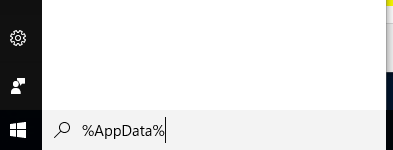
AppData/Roaming/xp-qt
だったかな、XPの名前のフォルダを開きます。そこがデータフォルダです。
矢野テックさま
返信ありがとうございます。
教えて頂いたように、何とか同期が終了したのですが、元々ウォレットに入れていたXPをどのように復元するのかが分かりません。
ご教授ください。因みのパソコンはmacです。
「元々ウォレットに入れていたXP」??。すみません。まったく意味が分かりません。
ウォレットに入れていれば、手順通り行えばPOSは可能です。元々っていうのが、何のことか僕にはさっぱりわからないですが、バックアップしていたということ??。
バックアップの復元は
1.今、起動しているXPのウォレットを終了する。
2.バックアップして保存していたdatファイルを、wallet.datという名前に変更する
(※wallet.datが無いと復元は不可能です。)
3.データフォルダのwallet.datと差し替える。
4.ウォレットを起動する
以上で復元できます。
データフォルダの場所は、インストール時に指定した場所です(人によって違う)。
はじめまして。私もPOSマイニングしたいと思っています。教えて下さい。Ageは6コインは1000万枚以上ありますが、MintProbabilityが0.00%です。自分で自分に送金してみましたが変わりません。
あと何日か待てば変わるのでしょうか。
手順は記事に書いた通りです。
暗号化&アンロックしたら、熟成期間が1日必要です。
1日経つと、緑色に変わります。
あとは、確率次第。1000万枚だと、24hoursにセットして、だいたい5日に1度ステークします(誤差あり)。
ただし、途中で自分自身に送金したりすると、熟成からやり直しです。
返信有難うございます。今は赤色で、確率が0%なんです。どうすれば確率が上がりますか。もしくは今の赤色状態からアンロックして更に1日必要ですか。
あー、わかりました。
「XP Boost」のタブをクリックして、右上の「Display Minting probabillity within :」の時間が、10min(10分)でしょう。その枚数では無理です。
1000万枚だと24時間ごとも厳しいです。
7daysが確実かと。
返信ありがとうございます。右上の「Display Minting probabillity within :」の時間は90日でも0%です。(全ての時間が0%),
ageは7(赤色状態)
coindayは157114501、
mintrewardは458241.99452XP to 5623650.272876,
コインは1000万枚以上です。
どうしたら確率が上がりますか、又はmintrewardを下げる方法かwalletを再インストールするか教えていただけますか。自分で自分に送金は以前行っています。
自分自身に送ったというのは、こちらのトランザクションをまとめるやり方(coin control)で行いましたか?。
総数1000万枚持っていても、トランザクション毎にマイニングは行われるので、1トランザクションごとの枚数が少なければ、その枚数の確率です。
何は、ともあれ、デスクトップウォレットでの再インストールは、構造を十分把握して注意深くやらないとセルフGOXは簡単に起きてしまいます。
当方では責任持てないので、ご了承ください
データフォルダのwallet.datを、どこかにコピーしてバックアップ。または、上部メニューより、File⇒Backup Walletより。
一度ウォレットを終了して、データフォルダのwallet.dat、confファイル以外全部削除して、起動しなおすと全データフォルダが再度クリーンされた状態で起動します。
同期するまで待たないといけないので、とてつもない時間がかかります。
デスクトップウォレットでのソロマイニングにこだわりなければ、プールマイニングがおすすめです。
ただ、プール先に預ければよいだけです。
こちらの記事でも解説したStakeUnited上でのプールマイニングをおすすめします。ただ送金するだけなので、こっちの方が簡単です。マイニング頻度も、こちらの方が上です(毎日ステークする)
これ以上は、コメント欄での内容ではなく
個人サポートになってしまうので、ここまでとさせてください。
返信ありがとうございました。
矢野テック さんいつも大変お世話になっております。ウォレッツトを入れているパソコンが「Operating System Not Found」と表示されました。再セットアップせずにウォレッツトの中身を取り出す方法はありませんか?
え、OSがクラッシュしたってことですか?。
バックアップは取っていない?
うーん。。
知識ないと難しいかと。コメント欄だけで説明できる内容ではないです。
別ドライブ(Dドライブなど)にデータフォルダを保存していれば、OSを再インストールしても消えずに残っていますが、Cドライブのままだと、OS再インストールすると無くなります。
パソコンをバラして、ハードディスクを救出。
別のパソコンからハードディスクを読み込み、ウォレットのデータフォルダにアクセスしてwallet.datを救出する。そういう手順しかないかと。
知識ない場合は、専門業者に頼むのがよいと思います。
ありがとうございました。「パソコンからハードディスクを読み込み、ウォレットのデータフォルダにアクセスしてwallet.datを救出」を試してみます。